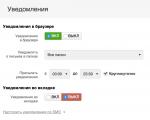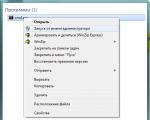Instaloni të gjithë drejtuesit në Windows 7
Një kompjuter është një makinë që ngre shumë pyetje për përdoruesit e rinj. Prandaj, sot do të flasim se si të instaloni drejtuesit në Windows 7. Çdo përdorues duhet të jetë i vetëdijshëm për këtë procedurë. Përndryshe, ai do të ketë probleme të caktuara në lidhjen e pajisjeve të ndryshme me kompjuterin. Çfarë duhet t'i kushtoni vëmendje? Si të riinstaloni ose instaloni fillimisht drejtuesit në sistemin operativ? E gjithë kjo do të diskutohet më tej më poshtë.
Shoferi është...
Së pari, ju duhet të kuptoni se për çfarë lloj softueri po flasim. Në fund të fundit, është e mundur që përdoruesi të mos ketë nevojë për softuerin që po studiohet.
Në fakt, drejtuesit janë komponentë jashtëzakonisht të rëndësishëm. Ky është një lloj pakete softuerësh që ndihmon në përcaktimin e kësaj apo asaj pajisjeje të lidhur në sistemin operativ. Pa një drejtues, asnjë komponent i vetëm i PC nuk do të funksionojë siç duhet. Ose thjesht nuk njihet. Prandaj, është e rëndësishme të dini se si të instaloni drejtuesit në kompjuterin tuaj në Windows 7.
Çfarë është atje
Disa njerëz janë të interesuar se çfarë pajisje do të hasin kur të lidhen me softuerin që po studiojnë. Kjo eshte normale. Në fund të fundit, si rregull, disa përbërës të kompjuterit fillimisht funksionojnë pa një drejtues. Edhe pse jo plotësisht e saktë.
Në përgjithësi, nëse një përdorues po mendon se si të instalojë një drejtues pajisjeje Windows 7, është e nevojshme të kuptohet se kjo procedurë është e rëndësishme për çdo pajisje. Pa paketën e duhur softuerike, komponenti nuk njihet nga sistemi operativ.

Më shpesh ju duhet të punoni me shoferë:
- kartë zëri;
- karta video;
- kujtesë e gjallë;
- media të lëvizshme (si kartat flash);
- minj;
- tastiera;
- levë;
- web kamera;
- mikrofona;
- kufje;
- printera dhe skanerë.
Në përgjithësi, nëse planifikoni të lidhni ndonjë pajisje, do të kërkojë softuerin që po studioni. Si të instaloni drejtuesit në Windows 7? Çfarë kërkon kjo? Çfarë vështirësish mund të hasni gjatë procedurës?
Zbulimi automatik
Në Windows 7, përdoruesit morën një aftësi unike për të kërkuar automatikisht drejtuesit në kompjuterin e tyre. Kjo do të thotë që një pjesë e pajisjes nuk do të kërkojë manipulime shtesë për të përcaktuar komponentin e lidhur.
Si të veprohet në një rast të tillë? Si të instaloni drejtuesit automatikisht në Windows 7? Ju mund ta konsideroni situatën duke përdorur shembullin e kartave të kujtesës ose mediave të lëvizshme. Është kjo pajisje që zakonisht nuk kërkon veprime shtesë.

Në mënyrë që softueri i kërkuar të kërkohet dhe instalohet automatikisht, kërkohet sa më poshtë:
- Ndizni kompjuterin. Duhet të prisni derisa sistemi operativ të ngarkohet.
- Futni pajisjen në lidhësin e duhur. Për shembull, një kartë flash në një lidhës USB.
- Prisni pak. Në sistemin operativ, kur lidhni pajisjen për herë të parë, do të shfaqet një mesazh në lidhje me kërkimin automatik të një drejtuesi dhe inicializimin e tij. Nëse softueri është i instaluar, OS do të njoftojë përdoruesin se komponenti i lidhur është gati për funksionim.
Tani është e qartë se si ta instaloni shoferin automatikisht. Kodi 28 për Windows 7 është numri i gabimit të instalimit të softuerit përkatës për pajisjet e lidhura. Shfaqet kur nuk ishte e mundur të gjendej një drejtues për një komponent të caktuar në kompjuter. Si të merreni me një problem të tillë?
Instalimi manual i shoferit
Më shpesh, ky është pikërisht skenari që ndodh. Si të instaloni drejtuesit në Windows 7? Shpesh ju duhet ta kryeni vetë të gjithë procesin. Media e lëvizshme nuk kërkon manipulime shtesë, por pajisjet e tjera kërkojnë.
Prandaj, përdoruesi duhet të instalojë manualisht paketën e softuerit për të korrigjuar dhe njohur pajisjen. Procedura kryhet për çdo pajisje të lidhur.
Procesi zbret në skemën e mëposhtme:
- Kompjuteri ndizet. Si në rastin e mëparshëm, duhet të prisni që OS të ngarkohet.
- Lidheni pajisjen me lidhësit e duhur. Nëse është e nevojshme, lidhni pajisjen me rrjetin.
- Drejtoni një program të veçantë instalues të shoferit. Zakonisht përfshihet me pajisjen.
- Duke ndjekur udhëzimet e iniciatorit, përfundoni procesin e instalimit.
- Për të rifilluar një kompjuter. Një procedurë opsionale, edhe pse e dëshirueshme.
Pas përfundimit të instalimit të drejtuesit, një mesazh përkatës do të shfaqet në kompjuter që tregon se sistemi operativ e ka njohur pajisjen e re. Kjo do të thotë që tani e tutje do të funksionojë siç duhet.

Çfarë nevojitet për instalimin manual
Megjithatë, jo gjithçka është aq e thjeshtë sa duket. Fakti është se procesi i instalimit manual të softuerit që studiohet ndonjëherë kërkon disa përgatitje. Çfarë duhet bërë për t'u përgatitur plotësisht për procedurën?
Sot, nëse një përdorues po pyet se si të instalojë drejtuesit në Windows 7, ai duhet të përgatisë:
- një PC pune me të cilin është planifikuar të lidhet komponenti;
- pajisje të lidhura;
- tela për lidhjen e pajisjes, zakonisht të përfshira me komponentin;
- disku i instalimit me drejtues (gjithashtu i përfshirë).
Pa të gjitha këto, nuk do të jetë e mundur të realizohet ideja. Ndonjëherë ndodh që disku ose nuk përfshihet ose mungon fare. Çfarë duhet bërë në këtë rast?
Nëse nuk ka disk
Si të instaloni një drejtues printeri në Windows 7 ose ndonjë pajisje tjetër pa një disk instalimi? Nuk është aq e vështirë për të bërë! Gjëja kryesore është të ndiqni udhëzimet e vogla.

Duket kështu:
- Ndizni kompjuterin dhe prisni që të niset.
- Lidhu me internetin.
- Shikoni modelin e pajisjeve të lidhura. Do të shkruhet ose në pajisje ose në kutinë me të.
- Shkoni në faqen zyrtare të krijuesit të pajisjeve.
- Kërkoni për një drejtues për pajisjen përkatëse. Ka linja të veçanta për këtë në faqen e internetit të krijuesve.
- Shkarko shoferin. Do të shkarkohet si një skedar i ekzekutueshëm.
- Lidhni pajisje të reja me kompjuterin tuaj.
- Hapni drejtuesin e shkarkuar dhe, duke ndjekur hapat e përshkruar në instaluesin, instaloni softuerin.
Nuk ka asgjë të vështirë në proces. E vetmja gjë që ju rekomandojmë t'i kushtoni vëmendje është versioni i drejtuesit që po shkarkoni. Këshillohet që të shkarkoni versionin më të fundit të softuerit. Përndryshe, pajisja mund të mos funksionojë siç duhet.
Printer
Si të instaloni një drejtues printeri në Windows 7? Për të realizuar idenë tuaj, duhet të përdorni një nga udhëzimet e dhëna më parë. Nëse e shikojmë procesin në më shumë detaje, do të duhet të ndryshojmë pak hapat e propozuar.

Instalimi i drejtuesit të printerit, si dhe lidhja e pajisjeve përkatëse, është si më poshtë:
- Instaloni printerin në një vend të përshtatshëm për përdoruesin.
- Lidhni të gjitha telat e disponueshme me pajisjen e fikur. Njëra prej tyre është e lidhur me rrjetin, tjetra është e lidhur me kompjuterin.
- Ndizni kompjuterin dhe printerin.
- Fusni diskun e shoferit në kompjuter. Ose ekzekutoni skedarin e duhur të instalimit.
- Instaloni drejtuesin duke ndjekur udhëzimet në magjistarin e instalimit të softuerit.
Një pritje e vogël - dhe procesi përfundon në Windows 7. "Shoferi i printerit u instalua me sukses" - ky është pikërisht mesazhi që përdoruesi do të shohë. Nëse diçka shkon keq, pajisja thjesht nuk do të funksionojë.
Përshëndetje miq! Nëse keni nevojë të dini, si të instaloni drejtuesit në kompjuterin tuaj, atëherë keni ardhur në vendin e duhur. Gjatë tre viteve të ekzistencës së faqes, ne kemi shkruar njëzet artikuj për ju, nga të cilët mund të mësoni se si të identifikoni me saktësi një pajisje të panjohur të instaluar në një njësi të sistemit ose laptop duke përdorur kodin e pajisjes ID dhe instaloni drejtuesit në të nga faqja e internetit e prodhuesit, për shembull, te: , kartën video dhe , , , dhe kështu me radhë. Në të njëjtin artikull, ne duam t'ju tregojmë se si të instaloni drejtuesit automatikisht duke përdorur vetë sistemin operativ Windows 7, 8 dhe duke përdorur shërbime speciale: DriverPack Solution dhe ma-config.com. Do të mësoni gjithashtu se si të instaloni ose përditësoni drejtuesit nëse nuk keni internet, por për ta bërë këtë do t'ju duhet të ndërmerrni disa hapa paraprak.
Për ta bërë më interesante, ne do të instalojmë drejtuesit në një laptop dhe dy njësi të sistemit që më sollën kolegët e mi. Pas instalimit të sistemit operativ, disa drejtues nuk u instaluan në to dhe unë dhe ju do të duhet t'i instalojmë ato. Për shembull, shoferi për disa "pajisje të sistemit kryesor" nuk u instalua në laptop ata nuk mund ta gjenin shoferin as në internet duke përdorur kodin e pajisjes ID. Pra, le të shkojmë! Në fillim të artikullit ne publikojmë gjithmonë disa nga letrat tuaja.
Si të instaloni drejtuesit
E kuptova pyetjen! Ka situata kur gjetja e drejtuesve për një pajisje specifike është mjaft e vështirë. Për shembull, merrni rastin e lexuesit tonë. Zakonisht, drejtuesit për të gjitha pajisjet e laptopit janë të disponueshëm në faqen e internetit të të njëjtit laptop, por nëse drejtuesit nuk janë aty, çfarë duhet të bëni? Kjo, natyrisht, ndodh mjaft rrallë, por ndodh.Siç e kuptoni, të gjithë komponentët për një laptop furnizohen nga prodhues të caktuar, dhe secili prodhues i tillë ka një faqe interneti zyrtare, në të cilën drejtuesit për Windows XP, Windows 7 ose Windows 8 janë postuar me siguri një përdorues i zakonshëm është një detyrë e gjatë dhe e lodhshme, po dhe jo të gjithë janë në rusisht. Një gjë e mirë, për një rast të tillë, është të lëshoni një program special dhe ai do të gjejë të gjithë drejtuesit e pa instaluar në Windows.
Nuk ka aq shumë programe të mira dhe falas që mund të zbulojnë drejtuesit që mungojnë në sistemin operativ dhe madje t'i instalojnë ato. Në artikujt e mi shpesh përmend programin DriverPack Solution. Shërbimi i instalimit automatik të shoferit ma-config.com është gjithashtu i mirë dhe ne do të flasim për të gjithashtu sot. Por para së gjithash, për të instaluar shoferin që mungon, duhet të përdorni aftësitë e vetë sistemit operativ Windows 7, Windows 8? Tani do ta zbuloni! Le të shohim disa mënyra të mira për të instaluar drejtuesit automatikisht.
Si të instaloni drejtuesit automatikisht duke përdorur vetë Windows
Një mik më solli një laptop që kishte një pajisje pa shofer së bashku me miqtë e tij, ai kërkoi të gjithë internetin dhe nuk mundi ta gjente këtë shofer fatkeq. Më në fund, të gjithë vendosën që pajisja ishte e gabuar, kështu që shoferi nuk mund të instalohej në të, kështu që laptopi erdhi tek unë.
Sistemet operative moderne nga Microsoft Windows 7, 8 përmbajnë një bazë të dhënash të madhe të drejtuesve për një numër të madh pajisjesh të ndryshme. Le të përdorim këtë bazë të dhënash për të na ndihmuar. Para fillimit të punës, unë rekomandoj krijimin e një pike të rivendosjes së sistemit.
Le të përdorim mjetin "Opsionet e instalimit të pajisjes", me ndihmën e tij mund të instaloni drejtuesin që mungon në sistemin operativ. Disa përdorues me përvojë nuk e përdorin atë, duke besuar se drejtuesit "nga Microsoft" janë hequr, kjo mund të jetë e vërtetë, por është më mirë se asgjë dhe pajisja do të funksionojë me ta, dhe nuk do të jetë një dhimbje e syve me një rreth të verdhë në Menaxheri i pajisjes.
Zakonisht, mjeti "Opsionet e instalimit të pajisjes" është i çaktivizuar për përdoruesit, le ta aktivizojmë dhe të shohim se si funksionon për ta bërë këtë, thjesht duhet të kaloni mjetin "Opsionet e instalimit të pajisjes" në "Modalitetin automatik" në "Paneli i kontrollit". .
Në Windows 7 Start->Devices and Printers.

Në Windows 8, klikoni me të djathtën në këndin e majtë dhe zgjidhni gjithashtu "Control Panel"


Klikoni me të djathtën në emrin e kompjuterit tuaj dhe zgjidhni "Opsionet e instalimit të pajisjes"

Kontrolloni kutinë "Po, bëjeni këtë automatikisht (rekomandohet)" dhe Ruaj.

Nëse sistemi operativ përmban një pajisje pa drejtues, atëherë pothuajse menjëherë do të ndodhë një kërkim automatik dhe instalimi i drejtuesve për këto pajisje.

Por ndonjëherë sistemi nuk do të jetë në gjendje ta bëjë këtë dhe do të shihni paralajmërimin e mëposhtëm: "Shoferi nuk u gjet"

Ose thjesht mund të shkoni te Device Manager, të klikoni me të djathtën në pajisjen pa drejtues dhe të zgjidhni "Përditëso drejtuesit" dhe ai do të kërkojë drejtuesit për pajisjen.



Si të instaloni drejtuesit automatikisht duke përdorur një disk ose program DriverPack Solution Uebfaqja zyrtare për kërkimin automatik të shoferit Zgjidhja e DriverPack ndodhet në http://drp.su/ru/download.htm
Në këtë faqe mund të shkarkoni katër mjete për kërkimin e drejtuesve: Lite, DVD, Full, Konfigurator. Le t'i hedhim një vështrim të shkurtër të gjitha, pastaj zgjidhni atë që ju nevojitet. Versioni Lite do të instalohet në kompjuterin tuaj. Versioni i DVD-së do t'ju shkarkohet si një imazh ISO, të cilin do t'ju duhet ta shkruani në një disk DVD. Version Full mund të gjejë pothuajse të gjithë drejtuesit që ju nevojiten, funksionon pa instalim dhe mund ta mbani në një flash drive.
Gjëja e parë që ofrohet është programi Lite. Le ta përdorim atë për të gjetur një drejtues për "Pajisjen kryesore të sistemit"


Është shkruar në detaje se si të punohet me versionin Lite në artikullin tonë "Si të instaloni një shofer për një kamerë në internet". Shkarkoje atë

Pastaj instaloni

ekzekutohet, programi skanon sistemin tuaj operativ për të gjithë drejtuesit e instaluar dhe të çinstaluar. Kontrolloni menjëherë kutitë për "Cilësimet" dhe "Modaliteti i ekspertëve" (është më i përshtatshëm për të punuar), më pas shkoni te skeda Online. Siç mund ta shohim, problemi ynë është zgjidhur, programi ishte në gjendje të zgjidhte një drejtues për "Pajisjen kryesore të sistemit" tonë të panjohur, për të shkarkuar dhe instaluar drejtuesin tonë, klikoni në butonin me kodin ID të harduerit të pajisjes sonë: PCI\VEN_1180&DEV_0592&

Skedari është shkarkuar, ky është instaluesi i shoferit tonë, siç rezulton, për një lexues kartash Ricoh. Le ta nisim.


Gati.

Pajisja jonë e panjohur Ricoh Memory Stick Host Controller

Në të njëjtën mënyrë, ju mund ta instaloni drejtuesin në çdo pajisje tjetër!
Si të instaloni drejtuesit duke përdorur DriverPack Solution DVD
Zgjidhni versionin e DVD-së dhe shkarkoni.

Për të shkarkuar na duhet një program utorrent falas, nëse nuk e keni, shkarkoni nga lidhja
http://www.utorrent.com/intl/ru/

Le të instalojmë drejtuesin e DVD-së për kamerën e internetit duke përdorur DriverPack Solution.
Ky version i programit është një imazh i diskut që mund të digjet në një disk DVD dhe të merret me vete kudo. Ose mund ta hapni imazhin në DAEMON Tools Lite dhe të punoni me imazhin në këtë mënyrë. Hapni imazhin dhe ekzekutoni skedarin DriverPack Solution.exe.


Hapet një dritare tashmë e njohur për ne. Shkoni te skeda Drivers. Ne gjithashtu kontrollojmë kutitë "Cilësimet" dhe "Modaliteti i ekspertëve". Siç mund ta shihni, është dhënë informacion i plotë mbi situatën me drejtuesit në sistemin tonë operativ. Një drejtues për kamerën tonë të internetit mungon. Kontrolloni kutinë e kamerës së internetit dhe zgjidhni Instalimi inteligjent (rekomandohet). Kjo është e gjitha, shoferi për kamerën tonë të internetit është instaluar. Ju lutemi vini re se 22 drejtuesit mund të përditësohen në versionet më të fundit, por nëse kompjuteri juaj është i qëndrueshëm, kjo nuk është e nevojshme.


Si të instaloni drejtuesit duke përdorur DriverPack Solution Full
Duke përdorur këtë paketë, ne do të instalojmë një drejtues të paqëndrueshëm për ndërfaqen e motorit të menaxhimit Intel, i cili është i integruar në çipset e motherboard dhe kryen procese të rëndësishme monitorimi. Në Device Manager, do të vini re se përballë tij ka një trekëndësh të verdhë me një pikëçuditëse, që tregon se pajisja jonë nuk funksionon siç duhet.

Sigurisht, ky drejtues mund të shkarkohet nga faqja zyrtare e Intel, gjë që bëmë në artikullin "Si të instaloni drejtuesit në motherboard" (lidhja me artikullin e mësipërm). Në të njëjtin artikull do ta instalojmë këtë drejtues duke përdorur programin DriverPack Solution Full
DriverPack Solution Full Përmban një paketë të madhe drejtuese, e mbaj në një flash drive për çdo rast. Për shembull, miqtë do t'ju kërkojnë të riinstaloni sistemin operativ dhe pas riinstalimit rezulton se drejtuesi nuk ishte i instaluar në kartën e rrjetit, kështu që nuk do të mund të hyni në internet dhe nuk do të mund të shkarkoni shofer, kështu që mund ta instaloni me sukses drejtuesin në kartën tuaj të rrjetit duke përdorur versionin e plotë të DriverPack Solution, i cili është në diskun tuaj flash.
Si të punoni me këtë version përshkruhet në detaje në artikullin "Si të shkarkoni dhe instaloni drejtuesit në motherboard".
Klikoni Shkarko

Për të shkarkuar, do t'ju duhet përsëri një program torrent.

Programi shkarkohet në një arkiv .rar. Zhbllojeni programin në një dosje. Nëse nuk keni një arkivues, mund të shkarkoni falas 7-Zip nga
http://www.7-zip.org/
Sapo e zbërthejmë arkivin me programin në një dosje, shkoni te kjo dosje dhe ekzekutoni skedarin në DriverPackSolution.exe.

Në dritaren e programit që hapet, shohim që jo të gjithë drejtuesit janë instaluar,

Ne shënojmë ndërfaqen tonë të motorit të menaxhimit Intel dhe klikojmë "Instalimi inteligjent (rekomandohet). Shoferi ynë është i instaluar.

Ka 7 drejtues të vjetëruar që mund të përditësohen. Kontrolloni të dhënat e shoferit dhe klikoni Instalo.
Mund të instaloni dhe përditësoni drejtuesit në mënyrë selektive, kontrolloni kutinë pranë pajisjes së dëshiruar dhe klikoni Instalimi inteligjent (rekomandohet). Ose mund të kontrolloni kutitë për drejtuesit e kërkuar dhe të klikoni Instalo.

Shkoni në faqen e internetit www.ma-config.com/ru/. Klikoni në butonin "Fillimi i analizës".

"Instalimi automatik"

Shtojca është shkarkuar në kompjuterin tonë, mund të klikoni "Launch".

Instalimi i shtojcës.

"Mirë"

"Rifresko faqen"


Shfaqet informacioni i plotë për kompjuterin tonë.

Tani duhet të klikoni "Shoferët e mi.

Nëse dëshironi të shkarkoni ose përditësoni ndonjë drejtues, klikoni Shkarko.

Shkarko.






Artikull për këtë temë:
Drejtuesit janë një pjesë e nevojshme e softuerit për një kompjuter plotësisht funksional. Nëse keni vështirësi në gjetjen dhe instalimin e tyre, përdorni udhëzimet tona hap pas hapi më poshtë.
Si të instaloni drejtuesit për Windows 7 në një laptop
Nëse e dini modelin e pajisjes tuaj portative (nëse nuk e dini, shikoni rastin, nën paketën e baterisë ose me komandën wmic csproduct get name), duhet të shkoni menjëherë në faqen zyrtare të internetit të prodhuesit tonë. PC. I njëjti fakt vlen për njësitë e sistemit të markës të prodhuara nga Dell, Asus dhe kompani të tjera të famshme. Gjithçka që do të mbetet në faqe është:
- futni emrin e modelit në shiritin e kërkimit;
- shkoni në faqen me një listë të programeve;
- hapni listën e programeve të disponueshme;
- zgjidhni llojin e sistemit operativ - Windows 7 ose një tjetër;
- shkarkoni versionet më të fundit të skedarëve të kërkuar.
Instalimi i drejtuesve nga faqet zyrtare të internetit është gjithmonë falas dhe do t'ju mbrojë me siguri nga truket e sulmuesve.
Si të instaloni drejtuesit në Windows 7 – Programi Driver Pack Solution
Nëse nuk jeni me nxitim dhe jeni të gatshëm të kaloni pak kohë duke instaluar manualisht drejtuesit, metoda e parë është, natyrisht, e preferueshme. Përndryshe, mund të përdorni programin Driver Pack Solution nga faqja https://drp.su/ru/, i cili automatikisht gjen dhe instalon softuerin e nevojshëm me disa klikime. Ky është një mjet mjaft i besueshëm dhe i shpejtë që mund t'i besoni (ndryshe nga disa programe të ngjashme). Megjithatë, në raste të rralla, drejtuesit e instaluar automatikisht mund të mos funksionojnë siç duhet dhe të kërkojnë ndërhyrje shtesë. Kjo do të ndodhë kur pajisja është e panjohur për programin, prandaj do të instalojë jo drejtuesin më të mirë zyrtar, por një të pajtueshëm.


Si të zbuloni se cilët drejtues nevojiten për të instaluar në Windows 7
Kur instaloni Windows 7, një grup bazë drejtuesish është tashmë i pranishëm në vetë sistemin dhe aplikohet automatikisht në harduerin ekzistues. Për shembull, OS do të "shohë" kartën video NVidia, por jo modelin specifik NVIDIA GTX780. Prandaj, për të përfituar nga të gjitha përfitimet e pajisjeve të lidhura, do t'ju duhet të kërkoni në faqet zyrtare. Për të zbuluar se cilat pajisje kërkojnë drejtues:
- shtypni Win+R dhe shkruani komandën devmgmt.msc;
- Menaxheri i pajisjes do të hapet;
- shkoni te seksionet duke klikuar në ikonën e shigjetës;
- shikoni se cilat pajisje janë shënuar me një pikëpyetje të verdhë;
- klikoni me të djathtën mbi këtë artikull dhe zgjidhni "Properties";
- shkoni te skeda "Informacion", në fushën "Properties" zgjidhni "ID-në e pajisjes";
- kopjoni ID-në dhe shkoni te devid.info për të përcaktuar harduerin;
- Ne nuk futim absolutisht të gjithë vlerën në linjën e kërkimit, por vetëm numrat e lidhur me treguesit VEN dhe DEV (për shembull, HDAUDIO\FUNC_01&VEN_10EC&DEV_0280&SUB);
- Pastaj, nga kërkimi, mund të shkarkoni drejtuesin e kërkuar ose të shkoni në faqen zyrtare të internetit me numrin e kërkuar të modelit të regjistruar tashmë.


Për të shmangur konfuzionin në sekuencën e instalimit, së pari instaloni drejtuesit e lidhur me motherboard, dhe më pas të gjithë të tjerët. Më parë, është më mirë të mos përdorni koleksione të tilla të njohura të drejtuesve nga disku - kjo është një mënyrë e thjeshtë për të futur programe të padëshiruara dhe me qëllim të keq në kompjuterin tuaj.
Skedari i instalimit zakonisht quhet setup ose install dhe ka një shtrirje *exe ose *msi. Drejtuesit nga interneti zakonisht shkarkohen si një arkiv me një shtesë *rar ose *zip.
Arkivi i shoferit shpesh përmban një dosje me një skedar *exe. Në fakt, ky është një arkiv vetë-ekstraktues, i cili fillon të hapë dritaren e cilësimeve të nxjerrjes dhe më pas vetë skedarin e instalimit të shoferit.

Shpesh, pas nxjerrjes, skedari i instalimit nuk funksionon. Në këtë rast, duhet të gjeni drejtorinë e krijuar gjatë shpaketimit dhe të ekzekutoni skedarin e instalimit manualisht. Prandaj, është më mirë që menjëherë të ekstraktoni arkivin në një nëndrejtori të dosjes aktuale, pastaj të kryeni vetë instalimin.
Dosja mund të mos përmbajë skedarin e instalimit. Ekzistojnë dy opsione instalimi në varësi të faktit nëse keni nevojë të instaloni një drejtues pajisjeje të re ose të përditësoni një ekzistues. Në rastin e parë për të kandiduar Magjistarët e instalimit drejtuesit ekzekutojnë komandën Shtimi i një pajisjeje V Panelet e kontrollit dhe ndiqni udhëzimet në dritaret që shfaqen.
Si të instaloni drejtuesit në Windows përmes Device Manager
Për të instaluar drejtuesin në Windows për pajisjet e lidhura tashmë, ekzekutoni Menaxheri i pajisjes. Kjo mund të bëhet në disa mënyra: shtypni kombinimin e tastit Win+R dhe futni devmgmt.msc në dritaren që hapet ose shtypni Win+Q, futni Device Manager në fushën e kërkimit dhe shtypni Enter. Nga lista në dritare Menaxheri i pajisjes zgjidhni harduerin e dëshiruar (mund të jetë një pajisje e paidentifikuar), kliko me të djathtën dhe në menynë e kontekstit që hapet, ekzekutoni komandën Përditëso drejtuesit.
Në dritaren që shfaqet, klikoni në butonin Kërkoni drejtuesit në këtë kompjuter, në klikimin tjetër Rishikimi, zgjidhni dosjen që përmban drejtuesit dhe ekzekutoni komandën Me tutje. Pas kësaj, instalimi duhet të fillojë.
Zgjidhni kërkimin manual të shoferit
Rivendosja e një drejtuesi nga një kopje rezervë në DriverMax
Për të rivendosur drejtuesit nga një kopje rezervë e krijuar më parë në program DriverMax në dritare Rezervimi dhe rivendosja e shoferit ekzekutoni komandën Rivendosni drejtuesit nga rezervimi. Do të shfaqet një dritare me të njëjtin emër, duke shfaqur një listë të kopjeve rezervë që programi mund të zbulojë, si dhe një buton Load. Klikoni mbi të dhe zgjidhni skedarin rezervë.
Përshëndetje miq. Unë dua të flas për të sot Si të instaloni drejtuesit dhe të konfiguroni Windows 7. Po, unë kam shkruar tashmë një artikull të ngjashëm, por bëhej fjalë për ... Por këto janë ende dy sisteme operative të ndryshme, në të cilat cilësimet janë gjithashtu të ndryshme.
Në Windows 7, ndërfaqja u ndryshua plotësisht, u shfaqën metoda të reja për instalimin e shoferit dhe u shtuan mjaft veçori të reja në punën me Windows. Është për këtë arsye që vendosa të përshkruaj edhe një herë konfigurimin dhe optimizimin, por këtë herë, Windows 7.
Në fakt, zhvilluesit kanë bërë një punë të mirë për ta bërë më të lehtë për përdoruesin të punojë me Windows. Çështjet që në XP mund të zgjidheshin vetëm me cilësime plotësisht manuale, në shtatë ato zëvendësohen nga një modalitet automatik. Për shembull, keni instaluar një pajisje të re, por nuk ka shofer, sistemi do të ofrojë një zgjidhje automatike të problemit, nëse jeni dakord, do të fillojë kërkimi dhe instalimi i drejtuesit për këtë pajisje.
Gjithashtu, nëse ndonjë program nuk fillon për shkak të papajtueshmërisë, magjistari i konfigurimit përsëri vjen në shpëtim, duke futur të gjitha cilësimet në mënyrë që gjithçka të funksionojë siç duhet. Sigurisht, ju mund ta bëni këtë vetë dhe me dorë, por për përdoruesit e papërvojë, ky është një plus mjaft i madh. Dhe grupi standard i cilësimeve, pas instalimit, është përmirësuar shumë në krahasim me XP, por ende kërkon disa ndryshime.
Si të instaloni drejtuesit për Windows 7
Instalimi i drejtuesve në Windows 7 është mjaft i ngjashëm, por ka disa nuanca. Për të çuar largçfarë shoferi mungon, duhet të shkojmë te "Device Manager", prandaj, hapni "Start" dhe klikoni me të djathtën në "Computer" dhe zgjidhni pronën "Management".
Para nesh do të shfaqet një meny, ku shkojmë te "Device Manager", në të cilën ne jemi të interesuar në atë që shfaqet si "Pajisje të tjera". Është në këtë seksion që shfaqen të gjitha pajisjet për të cilat Windows-i ynë nuk mund të gjente një drejtues gjatë instalimit.

Sigurisht, mënyra më e mirë është të instaloni drejtuesin për Windows 7 nga disku që duhet të kishit marrë me kompjuterin tuaj, thjesht ekzekutoni instalimin, prisni që të përfundojë dhe rinisni kompjuterin. Por jo të gjithë e kanë këtë disk, ose ndonjëherë nuk përfshihet as, por nuk ka rëndësi, tani do të zbuloni se si mund ta përditësoni të gjithë pa të.
Shoferi mund të shkarkohet në çdo kohë nga faqja zyrtare e prodhuesit të pajisjes tuaj, ato shkarkohen kryesisht në formën e Setup.exe - një skedar që gjithashtu lansohet dhe instalohet thjesht duke klikuar butonin "Tjetër". Por ka raste kur shoferi është një arkiv i thjeshtë me skedarë, të cilët në të ardhmen do të duhet të zbërthehen dhe shoferi të futet manualisht.
Por tani dua të flas për avantazhet që janë shtuar në OS të ri. Fakti është se në Windows 7 është shfaqur mbështetja automatike e përdoruesit, e cila do të gjejë dhe instalojë drejtuesin e nevojshëm për ju. Për ta bërë këtë, në një pajisje të panjohur, klikoni ariun dhe zgjidhni "Përditëso drejtuesin".
Kujdes!!! Për këtë metodë instalimi, duhet të ketë një lidhje interneti.

Duke klikuar mbi përditësimin e drejtuesit, do të hapet një dritare ku mund të zgjidhni nëse do ta instaloni manualisht drejtuesin ose do ta gjeni sistemin për ju. Në opsionin e parë, nëse sistemi operativ mund të gjejë një drejtues të përshtatshëm në internet, thjesht duhet të prisni që kërkimi dhe instalimi të përfundojë. Nëse nuk u gjet asgjë, shkoni te opsioni i dytë, klikoni "Kërko drejtuesit në këtë kompjuter".

Dritarja e instalimit manual do të hapet. Gjëja e parë që duhet të bëjmë është të specifikojmë shtegun për në skedarët tanë për këtë, ne mund të përdorim butonin "Browse" ose të hapim dosjen me drejtuesin dhe thjesht të kopjojmë shtegun këtu në shiritin e adresave.
Gjëja tjetër që do të doja të theksoja si një plus i ri në shtatë është aftësia për të "Kërkoni duke përfshirë nëndosjet". Tani sistemi nuk ka nevojë të tregojë rrugën e plotë të skedarit të shoferit, siç kërkohej në XP, por thjesht tregoni dosjen.
Për shembull, nëse keni një dosje Drivers dhe tashmë ka një dosje tjetër në të Audio_Driver i cili përmban skedarët e nevojshëm, dhe ju do të tregoni rrugës Vetëm shoferë, atëherë sistemi, duke mos e gjetur drejtuesin në dosjen rrënjë, do ta kërkojë atë në nënfolderët e të cilit është Audio_Driver . Sipas mendimit tim, ky është një plus mjaft i mirë që thjeshton shumë instalimin e shoferit.
Specifikoni shtegun dhe kontrolloni kutinë për "Kërko nëndosjet" dhe klikoni "Tjetër".

Ne jemi duke pritur që shoferi ynë të instalohet, këshillohet që të rindizni kompjuterin pas kësaj në mënyrë që pajisja të funksionojë siç duhet. Por nëse, pasi klikoni "Next", shfaqet një njoftim se softueri i kërkuar nuk mund të gjendej, mund të keni shkarkuar drejtuesin e gabuar. Siç mund ta shihni, instalimi i drejtuesve në Windows 7 është bërë më i lehtë në krahasim me Windows XP, falë cilësimeve shtesë automatike.
Konfigurimi i Windows 7
Pasi të keni instaluar të gjithë drejtuesit e nevojshëm, mund të vazhdoni me konfigurimin e sistemit tonë operativ. Siç thashë më herët, grupi standard i cilësimeve në Windows 7 është mjaft i mirë, kështu që optimizimi nuk kërkon shumë kohë.
1. "Menyja e fillimit"
Në këtë meny, ka një numër mjaft të madh cilësimesh që mund të hiqni ikona të panevojshme ose të shtoni ose ndryshoni vendndodhjen e vetë panelit. Por unë rekomandoj, para së gjithash, të fshehim njoftimet nga qendra jonë e mbështetjes, e cila do të na bombardojë vazhdimisht me mesazhe që kompjuteri duhet të kontrollohet ose që është në rrezik Thirrni vetitë e panelit Start dhe në njoftim zona, përballë ikonës së dëshiruar "Qendra e Mbështetjes", vendosni "Fshih ikonën dhe njoftimet".

Ose thjesht mund të shkoni te cilësimet e qendrës së mbështetjes dhe të çaktivizoni të gjitha mesazhet.

2. "Cilësimet e lidhjes"
Shkojmë te cilësimet e lidhjes, ku duhet të zgjidhim "QoS Packet Scheduler" sepse në shtëpi është i padobishëm, por përdor burimet e trafikut. Në cilësimet e protokollit IPv4, duhet të vendoset që të marrë automatikisht një adresë IP ( Përjashtim është nëse ofruesi juaj përdor një adresë IP statike, atëherë duhet të futni gjithçka manualisht, të gjitha të dhënat duhet të sigurohen nga ofruesi).

3. "Qendra e përditësimeve"
Sigurohuni që të instaloni të gjitha përditësimet në Qendrën e Përditësimeve. Nga rruga, ndonjëherë disa drejtues instalohen gjatë instalimit të përditësimeve.

4. "Llogaritë e përdoruesve"
Në këtë meny, unë gjithmonë çaktivizoj Kontrollin e Llogarisë së Përdoruesit, sepse në disa programe, kur filloni, vazhdimisht duhet të shtypni butonin "Run", i cili më duket jo shumë i përshtatshëm. Por, nëse nuk jeni të sigurt për programet që do të instaloni, ju rekomandoj të lini një shkallë mesatare të kontrollit.

5. "Sistemi"
Në cilësimet e sistemit, zgjidhni kutinë e rindezjes automatike. Kështu, në rast të një dështimi, ne do të jemi në gjendje të shohim kodin e gabimit në mënyrë që të dimë se ku të fillojmë të kërkojmë një zgjidhje për problemin

6. "Personalizimi"
Duke shkuar te artikulli "Personalizimi", çaktivizoni mbrojtësin e ekranit duke vendosur "(Jo)" në fushën "Screen Saver".

Unë rekomandoj të fikni murin e zjarrit për të shmangur blloqet e mëvonshme të aplikacionit. Kur konfiguroj Windows 7, unë gjithmonë e çaktivizoj murin e zjarrit, por nuk e prek vetë shërbimin, sepse kur është i fikur, disa opsione të ndarjes nuk funksionojnë ( Ju nuk mund të ndani pajisje, etj.) .

- Regjistri në distancë
- Shërbimi i hyrjes në tablet PC (çaktivizoni, por nëse keni një karamele me sensor, atëherë lëreni)
- Shërbimi i Terminalit (çaktivizohet për kompjuterët e shtëpisë)
- Shërbimi i Desktopit në distancë (në kompjuterin e shtëpisë, çaktivizoni)
- Kartë inteligjente
- Faks (çaktivizoni nëse nuk përdorni faks)
- Shfletuesi i kompjuterit
Ato shërbime që janë vendosur në "Manual" nuk mund të preken, ato tashmë janë të çaktivizuara dhe do të hapen vetëm me kërkesë të përdoruesit ose nëse lëshohet një program që përdor këtë shërbim.
Siç mund ta shihni, lista e cilësimeve të Windows 7 pas instalimit është minimale. Zhvilluesit morën parasysh të gjitha mangësitë që ishin bërë në sistemet operative të mëparshme, dhe si rezultat, Windows 7 doli të ishte një sistem operativ shumë i përshtatshëm dhe i thjeshtë për përdoruesit fillestarë të PC.
Instalimi i drejtuesve dhe konfigurimi i Windows 7